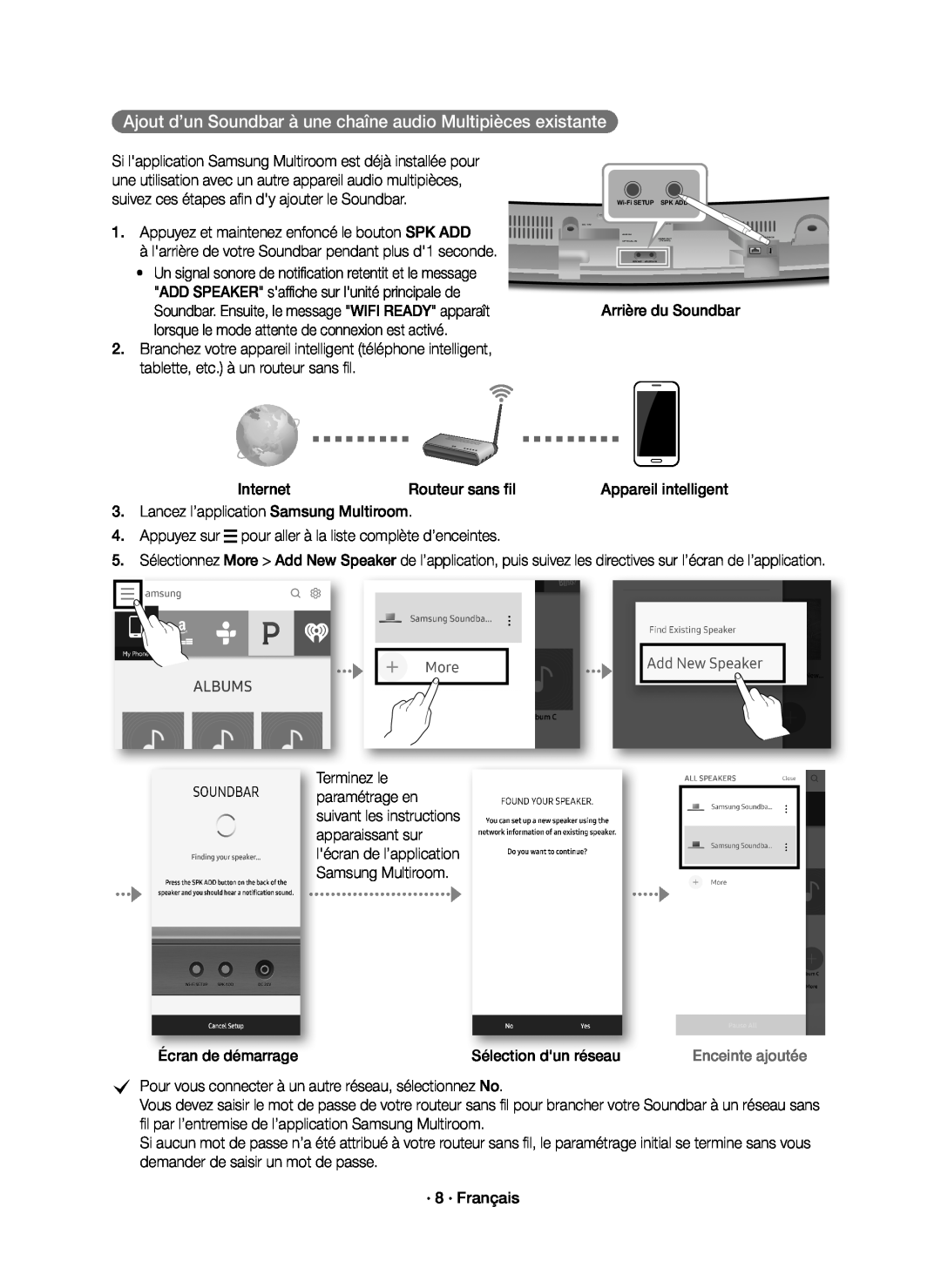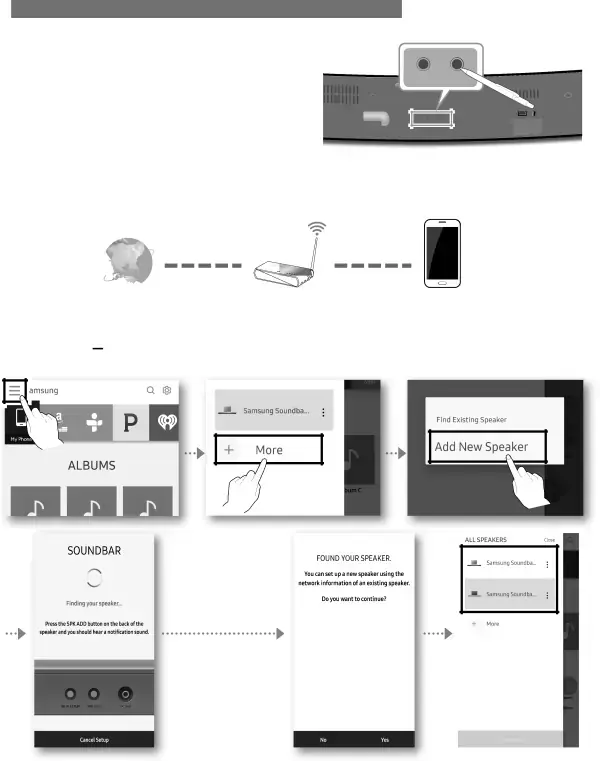
Ajout d’un Soundbar à une chaîne audio Multipièces existante
Si l'application Samsung Multiroom est déjà installée pour une utilisation avec un autre appareil audio multipièces, suivez ces étapes afin d'y ajouter le Soundbar.
1.Appuyez et maintenez enfoncé le bouton SPK ADD
à l'arrière de votre Soundbar pendant plus d'1 seconde.
•Un signal sonore de notification retentit et le message "ADD SPEAKER" s'affiche sur l'unité principale de Soundbar. Ensuite, le message "WIFI READY" apparaît lorsque le mode attente de connexion est activé.
2.Branchez votre appareil intelligent (téléphone intelligent, tablette, etc.) à un routeur sans fil.
ADD SPK SETUP
Arrière du Soundbar
Internet | Routeur sans fil | Appareil intelligent |
3.Lancez l’application Samsung Multiroom.
4.Appuyez sur  pour aller à la liste complète d’enceintes.
pour aller à la liste complète d’enceintes.
5.Sélectionnez More > Add New Speaker de l’application, puis suivez les directives sur l’écran de l’application.
Terminez le paramétrage en suivant les instructions apparaissant sur l'écran de l’application Samsung Multiroom.
Écran de démarrage | Sélection d'un réseau | Enceinte ajoutée |
cPour vous connecter à un autre réseau, sélectionnez No.
Vous devez saisir le mot de passe de votre routeur sans fil pour brancher votre Soundbar à un réseau sans fil par l’entremise de l’application Samsung Multiroom.
Si aucun mot de passe n’a été attribué à votre routeur sans fil, le paramétrage initial se termine sans vous demander de saisir un mot de passe.